HP X7000 Wifi 滑鼠讓你看到有趣畫面,只要拖曳一下就能上傳臉書!
HP 的 WiFi 滑鼠除了先前一款金屬質感的以外,還有這一款標榜一鍵臉書支援的 X7000 滑鼠,筆者這兩三天使用下來覺得還頗有趣的,不過也是有些使用上的小問題,以下就小聊一下這款產品吧。
HP X7000 的造型有那麼些似曾相似的感覺,滾輪則被觸控板取代,機身有包含滑鼠中鍵共六個按鍵,可以透過軟體自行定義功能。 X7000 組裝品質一般,筆者比較不滿意的是 Facebook 鍵的透明部份邊框有些毛邊,摸起來不太舒服。 X7000 的握感是屬於文書滑鼠那種貼在滑鼠上面的感覺,不是電競滑鼠需要靠拇指與小指夾住滑鼠的設計,大體上還算舒適。
X7000 使用 1600dpi 雷射感應器,另外有物理開關,安裝好軟體後會提醒按一下 Connect 按鍵以便與電腦連線,一次只能與一台電腦配對。至於電池使用 3 號電池,電池蓋有一片透明膠版,避免蓋子打開以後一去不復返...
不過 X7000 比較麻煩的就是一定要安裝驅動程式,而且目前僅支援 Windows 7 ,蘋果電腦目前還不支援,安裝後成功連線會產生一個連線,其實就是 X7000 與電腦的 WiFi Direct 連線;連線不會影響筆電的上網功能,不過筆者在桌機使用一些 USB 無線網路卡時無法完成連線,但是最近的筆電的內建網路卡應該都不是大問題。安裝完成後會出現紅圈內兩個小圖示,右邊那個就是用來設定一鍵上傳相片的帳號用的。
軟體的基本設定介面,在自定義左右鍵有限制,不過其他幾個功能鍵則可自行定義其它對應功能。另外這隻滑鼠的側邊上一頁、下一頁按鍵與羅技的定義相反,不過可以依個人習慣透過設定對調。
至於一鍵臉書功能怎用?這應該是 X7000 最大的賣點了,筆者舉例在搜尋引擎的畫面看到覺得想跟朋友分享的畫面,但是覺得只給朋友連結搞不好還要跟它解釋老半天,加上如果只要畫面的片塊範圍,多半還要先截圖、裁切才能上傳。這時候只要壓住滑鼠左前方的臉書鍵,會出現像是上圖一樣的黑色框框,並且拖曳畫面選取範圍。
放開按鍵後,就會跳出這樣的一個畫面提醒剛剛進行了截圖的動作,也可以一次累計多張後再上傳,有些不小按到的截圖也可以在這邊刪除,不過中文語系似乎會出線亂碼...。這個功能的好處是例如逛網頁時看到好玩的畫面可以隨時截圖,還可避開網頁元件直接抓下所需要的範圍,而且與臉書相簿直接連動,算是 X7000 相當大的賣點。
X7000 的賣點大概就是使用 WiFi 技術、觸控滾輪以及一鍵拖曳截圖上傳臉書功能吧,但是要另外安裝軟體以及外觀可能要稍微加油一下,加上軟體方面至少也要設法多支援蘋果,市場接受度才會比較高一些吧。








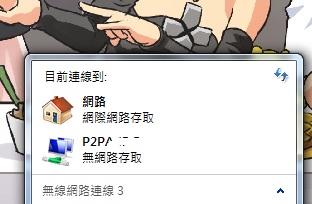
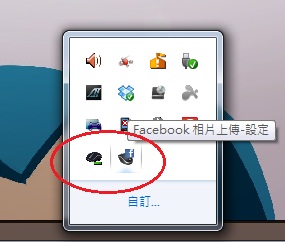
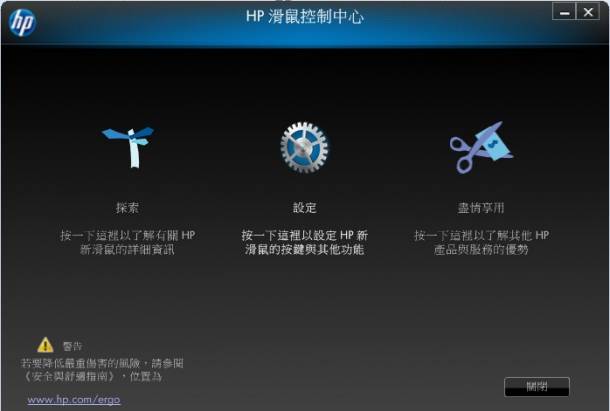
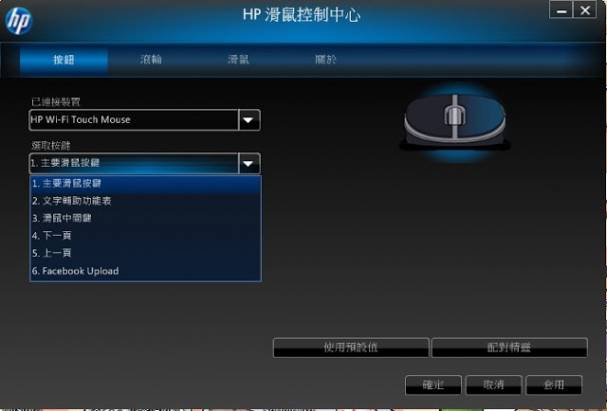
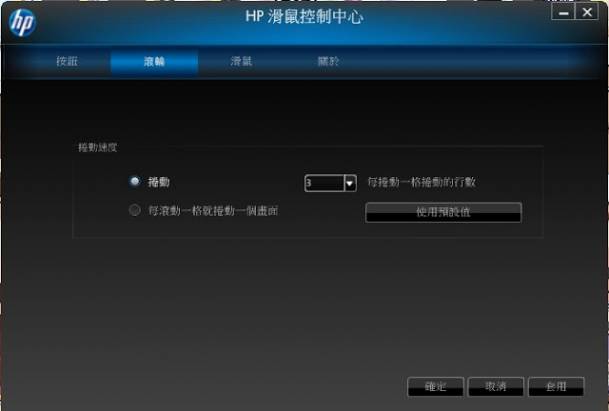
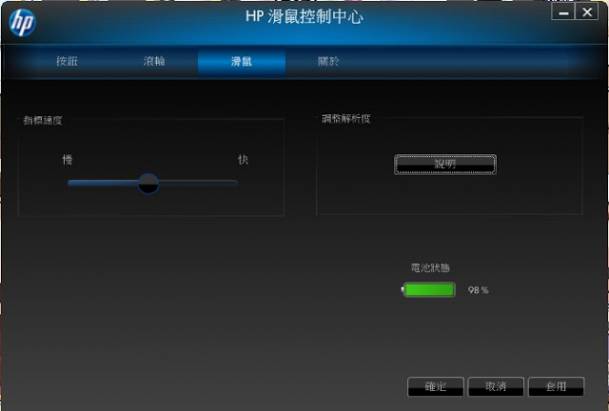
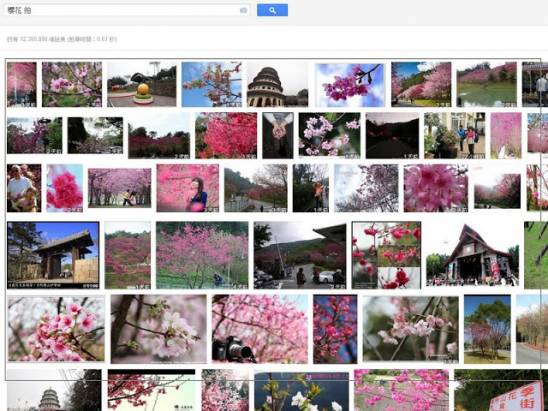
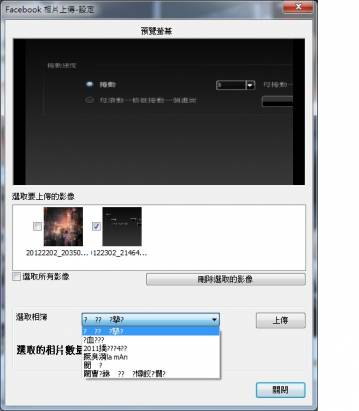











![[新品] 手滑給個噓請別見怪,因為我用了這個…](https://www.iarticlesnet.com/pub/img/article/23232/1403929414151_xs.jpg)















